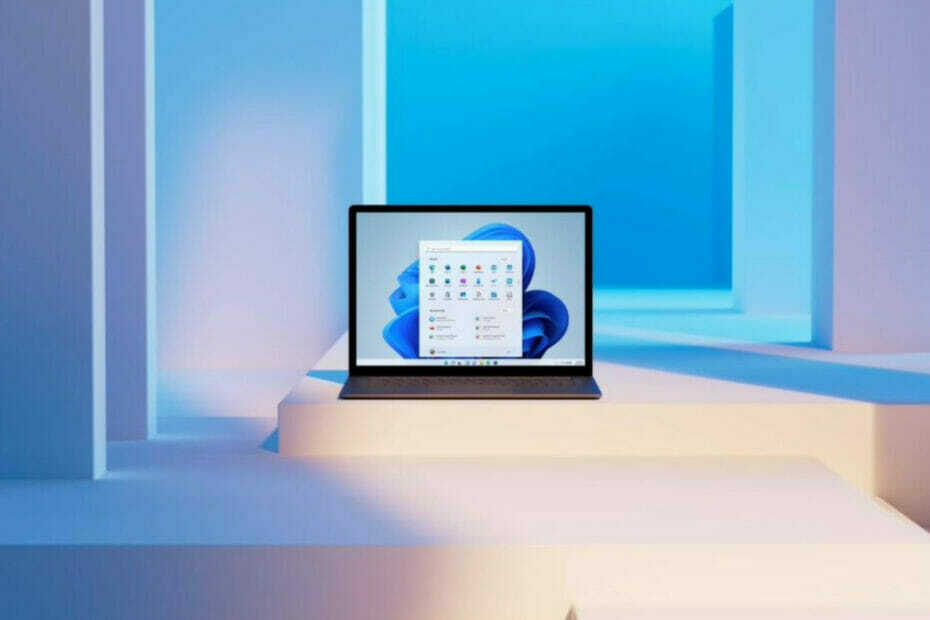- La schermata blu Vgk.sys i Valorant si verifica ogni volta che l'app di gioco si avvia su Windows.
- Il problema può essere dovuto a problemi con i file di gioco di Valorant.
- Il riavvio del client Riot e la riparazione dei file di gioco di Valorant possono risolvere il problema.

XINSTALLERA GENOM ATT KLICKA PÅ LADDA FILEN
- Ladda ner och installera Fortect sul tuo PC.
- Apri lo strumento e Avvia la scansione.
- Klicka här Ripara e correggi gli errori in pochi minuti.
- Fino ad ora, ben 0 utenti hanno già scaricato Fortect questo mese.
Valorant è un videogioco sparatutto tattico in prima persona multigiocatore disponibile solo per il system operativo Windows. Ha molte caratteristiche che lo rendono uno dei migliori giochi in circolazione. Tuttavia, i giocatori si sono ripetutamente lamentati dell’errore Vgk.sys di schermata blu su Valorant che hanno riscontrato durante il gioco.
Cosa causa la schermata blu Val.sys in Valorant?
Il messaggio di errore Vgk.sys viene visualizzato quando Windows si blocca per un problema con la schermata blu della morte all’avvio del gioco Valorant. Vgk.sys är en komponent av systemet Vanguard AntiCheat di Riot, inkorporerat nel gioco.
L’errore di schermata blu su Valorant che si riscontra all’avvio, può essere dovuto a molti problemi di fondo che interessano il gioco e il tuo sistema. Alcuni sono:
- Problemi con i file di gioco di Valorant: alcuni fil potrebbero essere danneggiati o mancanti e causare errori e il problema BSOD di Vgk.sys.
- Gioco Valorant föråldrad: se non aggiorni regolarmente il gioco, ciò potrebbe causare seri problemi.
- Interferenza di programmi di terze parti: un conflitto con il software Corsair Unity Engine och relativa drivrutinen, CorsairVBusDriver.sys, potrebbe orsakar och problem med BSOD i Vgk.sys. Disabilitarlo potrebbe risolvere immediatamente il problema.
Ci sono anche altri fattori che possono causare l’errore e che possono variare su dator diversi. Non preoccuparti perché grazie alle nostre correzioni potrai risolvere il problema e tornare a goderti la tua sessione di gioco.
Kom posso risolvere l’errore di Valorant Vgk Sys?
Ti consigliamo di eseguire i seguenti controlli preliminari prima di tentare qualsiasi correzione più avanzata:
- Disattiva le app i bakgrunden i esecuzione sul tuo PC.
- Disabilita temporaneamente il software antivirus di terze parti.
- Riavvia il PC e controlla se la schermata blu Vgk.sys persiste.
Se il problema dell’errore Valorant Vgk.sys persiste, controlla le soluzioni che proponiamo qui di seguito per risolverlo.
1. Riavvia Windows i modalità provvisoria
- Premi il tasto Windows + jag per avviare l’app Impostazioni av Windows.
- Seleziona Systema e fai clic su Ripristino.

- Vai su Avvio avanzato e poi fai clic su Riavvia ora.

- Windows si riavvierà automaticamente nella finestra Scegli un'opzione. Successivamente fai clic su Risoluzione dei problemi.

- Klicka här Opzioni avanzate e poi sull’opzione Impostazioni di avvio.

- Premi il tasto F4 per accedere alla modalità provvisoria e fai clic su Riavvia.

Consiglio dell'esperto:
SPONSORIZZATO
Alcuni problemi del PC sono difficili da correggere, soprattutto quando si tratta di fil di system och arkiv Windows mancanti o danneggiati.
Assicurati di utilizzare uno strumento dedicato come Fortect, che eseguirà la scansione e sostituirà i filen danneggiati con le loro nuove versioni trovate nel suo archivio.
Il riavvio di Windows i modalità provvisoria interromperà l’avvio automatico dei programmi quando si fa ripartire il sistema. Impedirà al programma di causare l’errore Vgk.sys all’avvio del gioco.
2. Riavvia il client Riot sul tuo PC
- Premi och smak Ctrl + Maiusc + Esc per april Aktivitetshanteraren.
- Välj klient Riot Vanguard dall'elenco delle app, fai clic sull'opzione Termina attività dal meny a discesa e infine fai clic su OK.
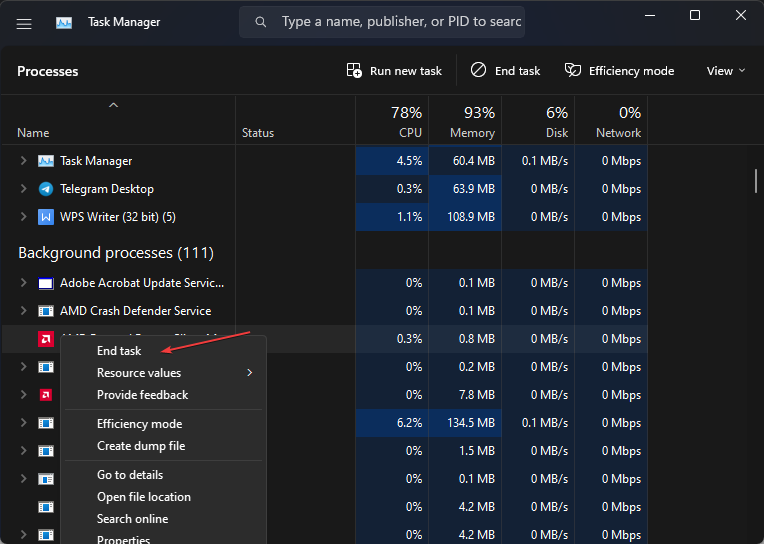
- Riavvia Vanguard e verifica se ricevi ancora l’errore.
La fine delle attività per Ruot Vanguard aggiornerà i suoi processi e interromperà ogni attività i bakgrunden che ne influenza la funzionalità.
3. Ripara i fil di gioco Valorant
- Avvia il klient Riot sul tuo PC.
- Klicka på ikonen Profilo nell’angolo in alto a destra e seleziona Impostazioni.

- Klicka här Valorant, quindi fare clic sul pulsante Ripara.

- Attendi il completamento della riparazione diagnostica e risolvi il problema, quindi riavvia il gioco per verificare se il BSoD Vgk.sys persiste.
La riparazione dei file di gioco Valorant riparerà i file corrotti o mancanti che causano problemi con i suoi processi e risolverà l’errore Vgk.sys.
4. Esegui Valorant kommer till administratören
- Premi och smak Windows + S per visualizzare la finestra di ricerca, quindi digitala Valorant nella casella di ricerca e seleziona il percorso Apri-fil.
- Fai clic con il pulsante destro del mouse sull'icona del gioco e seleziona Proprietà.
- Seleziona la scheda Kompatibilitet e seleziona la casella Esegui kommer till förvaltningen. Fai clic sul pulsante Applica e seleziona OK.

- Adesso avvia Valorant e attendi che si aggiorni automaticamente.
L’esecuzione di Valorant kommer amministratore consente di eseguirlo con autorizzazioni komplett e risorse di systema enoughi. Può risolvere definitivamente il problema Vgk.sys di schermata blu della morte.
5. Avinstallera och installera om Valorant
- Premi Windows + R per april la finestra Esegui, digitala appwiz.cpl e fai clic su OK per april Programmi e funzionalità.
- Individua Valorant, facci clic sopra e seleziona Avinstallera nella parte superiore.
- Dopo la disinstallazione ladda ner Valorant installatör.
- Eller installera om il gioco avviando il program di installationazione e facendo clic su Installa.
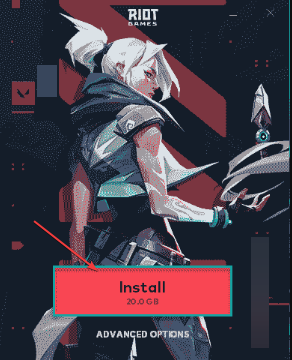
Inoltre, se vuoi sapere kom ridurre l’elevato utilizzo della CPU mentre giochi a Valorant potrebbe interessarti il nostro articolo in merito.
Sammanfattningsvis, la schermata blu di Vgk.sys i Valorant può essere risolta seguendo tutte le soluzioni elencate in questa guida. Non esitate a lasciare eventuali domande o suggerimenti nella sezione dei commenti qui sotto.
Stai avendo ancora problemi?
SPONSORIZZATO
Se i suggerimenti che ti abbiamo datum qui sopra non hanno risolto il tuo problema, il tuo dator potrebbe avere dei problemi di Windows più gravi. Ti suggeriamo di scegliere una soluzione completa come Fortect per resolvere jag problem i modo efficiente. Dopo l'installazione, basterà fare clic sul pulsante Visualizza och correggi e successivamente su Avvia riparazione.